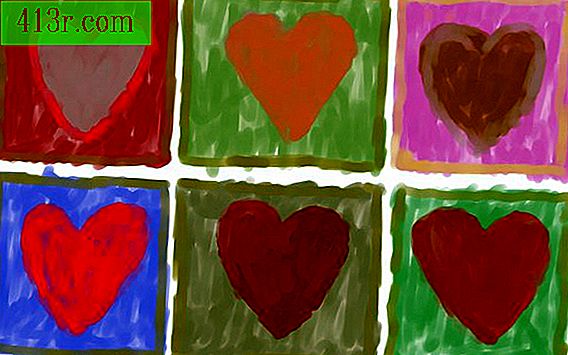Bagaimana cara menginstal Python untuk Windows

Pilih instalasi Python
Langkah 1
Identifikasi versi Windows yang berjalan pada PC Anda. Anda harus tahu apakah Anda menjalankan Windows 95, 98, NT, 2000, ME, XP, Vista atau Windows 7.
Langkah 2
Putuskan apakah Anda memerlukan kode sumber Python. Memasang font adalah opsional. Python adalah perangkat lunak open source, yang berarti bahwa kode tersebut tersedia untuk pemrogram untuk memodifikasi atau mendistribusikan sesuka hati.
Langkah 3
Buka situs web Python.org. Semua distribusi resmi dari program ini dapat ditemukan di sini, termasuk file. Msi installer untuk Windows.
Langkah 4
Klik pada tautan "Unduh". Daftar file akan muncul. Setiap file adalah distribusi Python untuk platform tertentu.
Langkah 5
Temukan penginstal untuk platform Anda. Banyak versi Python tersedia untuk lingkungan Windows. Jika Anda tidak dapat menentukan versi Windows yang diinstal pada PC Anda, unduh penginstal biner standar.
Langkah 6
Pilih tautan "Penginstal Windows Python" untuk lingkungan standar, "Penginstal AMDGA Python" untuk komputer yang menjalankan Windows 64-bit atau "Installer Windows Python Itanium" untuk komputer Intel Itanium.
Langkah 7
Klik tautan unduhan. Anda dapat mengunduh file dan kemudian menjalankannya, atau Anda dapat melakukannya secara otomatis. Dianjurkan untuk mengunduhnya sehingga Anda memiliki salinan untuk digunakan di masa mendatang.
Jalankan penginstal
Langkah 1
Jalankan penginstal, jika Anda tidak menjalankannya secara otomatis dari dialog unduhan. Temukan file. Msi menggunakan Windows explorer dan menjalankannya. Program instalasi akan terbuka. Klik "Instal untuk semua pengguna" dan kemudian "Berikutnya".
Langkah 2
Pilih direktori instalasi untuk Python. Nilai default, "C: \ Python25", direkomendasikan, karena mungkin ada situasi di mana akan berguna bagi Anda untuk menulis path lengkap ke interpreter Python dari baris perintah. Nama direktori singkat di C: \ drive lebih mudah ditulis.
Langkah 3
Pilih fungsi yang ingin Anda instal dan klik "Berikutnya" untuk memulai instalasi. Tunggu beberapa menit hingga proses selesai. Setelah Python diinstal, klik "Selesai" untuk menutup penginstal.
Langkah 4
Klik "Programs", "Python 2.5" dan kemudian "Python" dari menu Start Windows untuk mengujinya. Jendela hitam dan putih akan terbuka dengan perintah Python interaktif dari sistem. Setelah Anda mengkonfirmasi bahwa program telah diinstal dengan benar, tutup jendela.
Langkah 5
Buka command prompt dengan mengklik "Start" dan kemudian "Run." Saat dialog terbuka, ketik "cmd" di kotak pencarian dan tekan "OK". Menjalankan program Python dari baris perintah adalah cara yang berguna untuk melihat parameter tujuan dan kelulusan.
Langkah 6
Ubah ke direktori Python Anda. Jika Anda menerima direktori default, ketik "cd C: \ Python25" pada prompt perintah dan tekan "Enter." Jika Anda telah menginstalnya di tempat lain, ubah "C: \ Python25" ke folder instalasi. Ketik "python" dan tekan "Enter" untuk memulai baris perintah Python dari sistem.